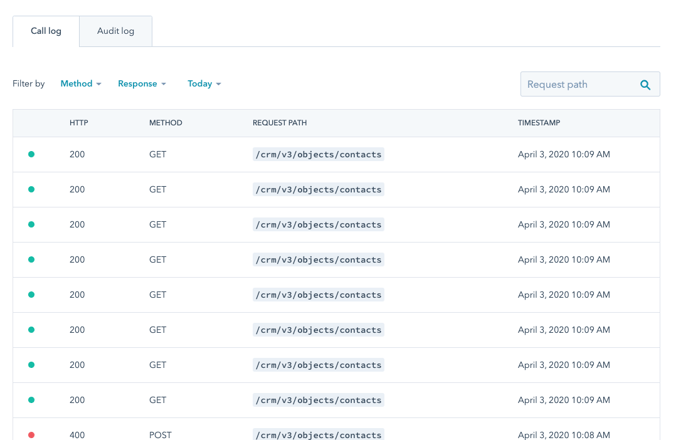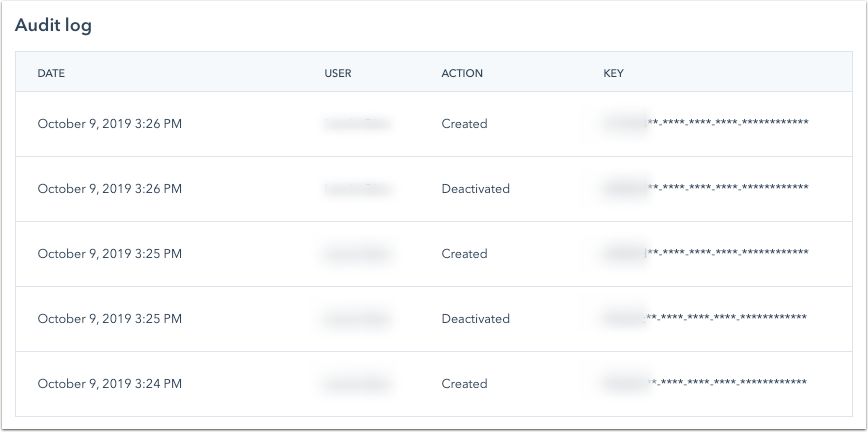Accedere alla chiave API di HubSpot
Ultimo aggiornamento: giugno 28, 2023
Disponibile con uno qualsiasi dei seguenti abbonamenti, tranne dove indicato:
|
|
Con la chiave API di HubSpot, i vostri sviluppatori possono creare applicazioni personalizzate con le API di HubSpot. Ogni chiave è specifica per un account HubSpot, non per un singolo utente, ed è consentita una sola chiave alla volta.
Attenzione:a partire dal 30 novembre 2022, le chiavi API di HubSpot sono state deprecate e non sono più supportate. Saràinvece necessario autenticarsi con un token di accesso privato all'app o con OAuth. Per saperne di più suquesto cambiamento e su comemigrare un'integrazione con chiave API per utilizzare invece un'app privata.
Se nel vostro account viene visualizzato un banner sulla disattivazione della chiave API:
- Assicuratevi di aver migrato tutte le integrazioni interessate, quindidisattivate la chiave API.
- Per verificare se la chiave API dell'account è stata utilizzata negli ultimi sette giorni, è possibilevisualizzare la cronologia delle chiamate alla chiave API. Il registro delle chiamate non mostrerà alcuna richiesta effettuata con la chiave più di sette giorni fa.
- Le app elencate nellapaginaApplicazioni connessedelle impostazioni dell'account non devono essere migrate, poiché si autenticano con OAuth.
- Le chiavi API per sviluppatori sono distinte dalle chiavi API standard di HubSpot e non vengono deprecate. Le chiavi API Developer sono utilizzate per gestire le impostazioni relative alle app HubSpot, comprese le sottoscrizioniAPI webhooks e i tipi dieventi API timeline events.
Accesso alla chiave API
Per accedere alla chiave API del proprio account è necessario disporre dei permessi di Super Admin.
- Nel tuo account HubSpot, fai clic sulle settings icona delle impostazioni nella barra di navigazione principale.
- Nel menu della barra laterale sinistra, andare su Integrazioni > Chiave API.
- Se non è mai stata generata una chiave per il proprio account, fare clic su Genera chiave API API.
- Se è già stata generata una chiave API, fare clic su Mostra per visualizzare la chiave.

- Una volta visualizzata la chiave, fare clic su Copia per copiarla. È quindi possibile incollare la chiave per fornirla agli sviluppatori o utilizzarla nelle applicazioni.
Ruotare la chiave API
Fornendo la chiave API a uno sviluppatore, questi avrà pieno accesso alle modifiche del vostro account attraverso l'API di HubSpot, compresa la lettura delle e-mail registrate dagli account e-mail collegati e altri dati di terze parti.
Per una maggiore sicurezza, considerate la possibilità di ruotare la vostra chiave API di HubSpot ogni sei mesi. La rotazione della chiave API di HubSpot disattiva la chiave API esistente e ne genera una nuova. HubSpot visualizzerà l'età della chiave API e consiglierà quando è necessario ruotare la chiave API.
Le notifiche via e-mail vengono inviate ogni 180 giorni ai superamministratori e agli utenti che hanno creato o ruotato la chiave API per ultimi, se la chiave API non è stata ruotata in quell'arco di tempo.
Sebbene questa operazione possa creare tempi di inattività e richiedere uno sforzo, aggiunge un livello di sicurezza impedendo ad applicazioni malintenzionate di accedere alle informazioni di HubSpot con la chiave API esistente.
Per ruotare la chiave API di HubSpot:
- Nel vostro account HubSpot, fate clic sull' icona delle impostazioni nella barra di navigazione principale.
- Nel menu della barra laterale sinistra, spostarsi su Integrazioni > Chiave API.
- Fare clic sul menu a discesa Azioni, quindi selezionare Ruota chiave.
- Fare clic su Ruota e fai scadere questa chiave ora. Selezionare la casella di controllo reCAPTCHA. La chiave esistente verrà disattivata e verrà creata una nuova chiave API.
- Fare clic su Copia e sostituire la chiave API disattivata utilizzata dalle applicazioni con questa nuova chiave API.
Le chiamate API che utilizzano la chiave API di HubSpot disattivata falliranno e qualsiasi applicazione che utilizza la chiave non sarà più in grado di accedere alle informazioni.
La rotazione della chiave API non influisce sulla connessione con l'integrazione Salesforce. Tuttavia, se è stata installata un'integrazione personalizzata, sarà necessario aggiornare la chiave API dopo la rotazione.
Nota bene: le app connesse installate tramite App Marketplace non saranno interessate dalla rotazione della chiave API.
Disattivare la chiave API
La disattivazione della chiave API non creerà una nuova chiave. Le chiamate API che utilizzano la chiave API di HubSpot disattivata falliranno e qualsiasi applicazione che utilizza la chiave non sarà più in grado di accedere alle vostre informazioni.
Per disattivare la chiave API:- Nel tuo account HubSpot, fai clic sulle settings icona delle impostazioni nella barra di navigazione principale.
- Nel menu della barra laterale sinistra, spostarsi su Integrazioni > Chiave API.
- Fare clic sul menu a discesa Azioni .
- Fare clic su Disattiva chiave e su Disattiva questa chiave ora. Selezionare la casella di controllo reCAPTCHA.
Visualizzare il registro di controllo API
È possibile visualizzare un registro datato degli utenti che hanno visualizzato, creato o disattivato la chiave API dell'account nella sezione Registro di controllo.
- Nel tuo account HubSpot, fai clic sulle settings icona delle impostazioni nella barra di navigazione principale.
- Nel menu della barra laterale sinistra, andare su Integrazioni > Chiave API.
- Fare clic sulla scheda Registro di controllo.
Visualizzare il registro delle chiamate alla chiave API
Per aiutarvi a eseguire il debug di una delle vostre integrazioni o per assicurarvi che stiate rispettando le linee guida di HubSpot sull'utilizzo delle API, potete visualizzare un registro delle chiamate alla chiave API per i 7 giorni precedenti.
- Nel tuo account HubSpot, fai clic sulle settings icona delle impostazioni nella barra di navigazione principale.
- Nel menu della barra laterale sinistra, andare su Integrazioni > Chiave API.
- Nella scheda Registro chiamate, visualizzare tutte le attività degli ultimi 7 giorni.